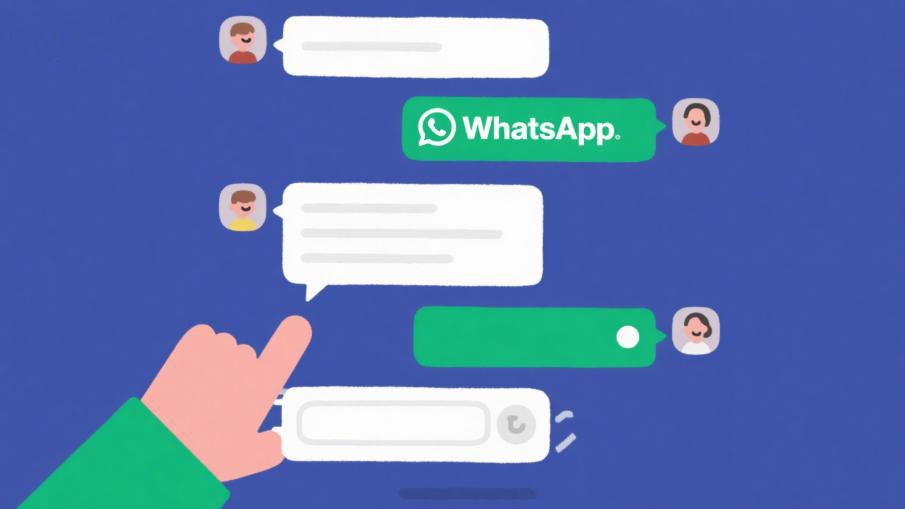
→ 通过iMX云控系统,实现WhatsApp批量上号,独立IP管理,自动养号,一键群发,自动回复,实时翻译,计数器工单,高效营销,感兴趣的小伙伴可以点击联系客服免费试用哦!
WhatsApp 作为一款广泛使用的即时通讯应用,承载了用户大量的交流信息。然而,数据丢失的风险时刻存在,比如设备丢失、损坏、账号被封禁等,都可能导致 WhatsApp 聊天记录丢失。因此,备份 WhatsApp 聊天记录特别重要。
备份 WhatsApp 聊天记录的重要性
防止数据丢失
上一段内容提过,数据丢失的风险时刻存在,手机丢失、损坏或者封号的情况都有可能发生,如果发生,手机内的 WhatsApp 聊天记录都很可能丢失。通过备份聊天记录,即使遇到上述情况,我们也能从备份中恢复数据,避免重要信息丢失。
方便设备更换数据迁移
更换新手机时,我们希望能无缝将旧手机上的 WhatsApp 聊天记录迁移到新设备上。如果 WhatsApp 备份聊天记录有实行,那就很轻松能够实现这个需求,而无需又重新添加联系人、重新建立对话这些麻烦的操作,极大地提高了便利性。
恢复 WhatsApp 误删记录
在 WhatsApp 日常使用中,很多人遇到过不小心误删重要的 WhatsApp 聊天记录的情况。但是有了 WhatsApp 备份,我们只需简单几步操作,就能将误删的 WhatsApp 聊天记录找回,避免损失。
如何进行 WhatsApp 聊天记录备份
安卓手机备份步骤
打开应用:确保设备上的 WhatsApp 是最新版本后,进入 WhatsApp 主界面。
设置菜单:在主界面右上角,点击菜单图标(三个点)—— “设置” ,进入设置界面。
选择聊天:点击 “聊天” 选项,这里包含了与聊天记录相关的各种设置。
备份聊天:在聊天设置界面中,找到并点击 “聊天备份” 选项,进入备份设置页面。
设置备份频率:WhatsApp 提供了 “每天”“每周”“每月”“从不” 几个备份频率选项。建议选 “每天”,这样就最大程度降低数据丢失风险。
选择备份目标:安卓设备默认使用 Google Drive 进行备份。也可选择本地备份。
连接云存储:点击 “备份到 Google Drive” 选项后,系统会提示登录 Google 账户,按提示操作登录,确保成功连接到 Google Drive 云存储服务。
视频备份:WhatsApp 提供了是否将视频文件包含在备份中的选项。由于视频文件通常占用空间较大,可根据个人需求来决定是否启用此选项。
确认备份:完成上述设置后,点击 “立即备份” 按钮,WhatsApp 会即刻开始备份所有聊天记录和相关媒体文件到指定的 Google Drive 存储空间。
备份完成:备份完成后,系统会显示备份的日期和时间。返回 “聊天备份” 界面可查看上次备份状态和备份时间。
苹果手机备份步骤
打开应用:确保 WhatsApp 是最新版本,进入 WhatsApp 主界面。
设置菜单:在主界面右上角,点击菜单图标(三个点)—— “设置” ,进入设置界面。
选择聊天:点击 “聊天” 选项,这里包含了与聊天记录相关的各种设置。
备份聊天:在聊天设置界面中,找到并点击 “聊天备份” 选项,进入备份设置页面。
设置备份频率:选择备份频率 “每天”“每周”“每月”或者“从不” 。建议选 “每天”,这样就最大程度降低数据丢失风险。
选择备份目标:苹果手机默认备份目标为 iCloud 。若您不想使用 iCloud 备份,也可通过第三方工具或手动导出 WhatsApp 聊天记录。
备份到 iCloud:点击 “备份到 iCloud” 选项,然后 WhatsApp 会自动连接到 iCloud 云存储服务。
选择是否备份视频:WhatsApp 允许是否备份视频文件。可根据自身情况决定是否勾选备份视频。
确认备份:完成设置后,点击 “立即备份” 按钮,WhatsApp 将开始将聊天记录和媒体文件备份到 iCloud。
备份完成:备份完成后,可在 “聊天备份” 界面查看上次备份的日期和时间,确认备份操作已成功执行。也可在 iCloud 设置中查看 WhatsApp 备份文件大小和占用空间情况。
以上就是 WhatsApp 备份聊天记录的教程,希望对您有帮助。
→ 通过iMX云控系统,实现WhatsApp批量上号,独立IP管理,自动养号,一键群发,自动回复,实时翻译,计数器工单,高效营销,感兴趣的小伙伴可以点击联系客服免费试用哦!
